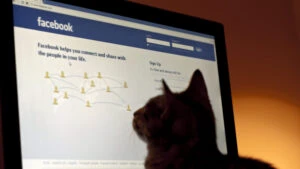Profitați de anumite funcții iOS
Înainte de a șterge orice, ar trebui să profitați de anumite funcții iOS pentru a elibera spațiu de stocare pe iPhone.
Există două setări iOS încorporate care vă pot ajuta să curățați o cantitate semnificativă de spațiu de stocare pe iPhone – una permanentă și alta temporară – astfel încât să puteți instala cele mai recente actualizări software, să faceți mai multe fotografii și videoclipuri și să descărcați mai multe aplicații.
Iată ce trebuie să știți, potrivit Cnet.
Optimizați fotografiile și videoclipurile de pe iPhone pentru a elibera spațiu de stocare
Dacă doriți să păstrați amintirile prețioase (chiar și capturile de ecran) dar doriți totuși să eliberați spațiu de stocare, cel mai simplu mod este să optimizați fotografiile și videoclipurile deja stocate pe dispozitiv.
Implicit, de fiecare dată când faceți o fotografie sau un videoclip, acesta este salvat la rezoluție completă pe dispozitiv. Când stocați fotografii și videoclipuri la cea mai mare rezoluție posibilă, acestea pot ocupa destul de mult spațiu. Un minut de videoclip filmat în 4K la 60fps ocupă aproximativ 400 MB, adică aproape jumătate de GB.
Pentru a vă optimiza fotografiile și videoclipurile, accesați Setări > Fotografii și comutați pe Optimizare stocare iPhone (pentru ca aceasta să funcționeze, va trebui să aveți setarea iCloud Fotografii de deasupra ei activată).
În funcție de câte fotografii și videoclipuri aveți pe iPhone, poate dura destul de mult timp, dar odată ce s-a terminat, ar trebui să vedeți mult mai mult spațiu stocat pe dispozitiv.
Toate fotografiile și videoclipurile cu rezoluție completă sunt apoi transferate pe iCloud, în timp ce versiunile mai mici, cu rezoluție mai mică, sunt păstrate pe dispozitiv, pentru a ocupa mai puțin spațiu.
Dacă doriți să accesați fotografiile și videoclipurile cu rezoluție mai mare, puteți accesa aplicația Fotografii și puteți descărca orice fișier care este optimizat; acest lucru necesită o conexiune decentă la internet.
Fotografiile și videoclipurile făcute recent pot exista la rezoluție completă, așa că nu va trebui să descărcați fiecare fotografie sau videoclip.
Dacă nu aveți suficient spațiu de stocare iCloud, este mai ușor să actualizați cloud-ul decât să luați un telefon nou.
În SUA, puteți face upgrade la 50 GB pentru doar un dolar pe lună sau puteți crește: 200 GB pentru 3 USD pe lună sau 2TB pentru 10 USD pe lună.
Prețurile variază, în funcție de țară sau regiune
Pentru a actualiza iCloud pe iPhone, accesați Setări > (numele vostru) > iCloud > Gestionați stocarea contului > Cumpărați mai mult spațiu de stocare.
Alegeți un plan și apoi urmați instrucțiunile. Dacă faceți upgrade la orice abonament iCloud plătit, veți avea acces la iCloud+, care oferă și funcțiile iCloud Private Relay și Hide My Email.

Descărcați cele mai mari aplicații pentru a economisi spațiu pe iPhone
Nu utilizați toate aplicațiile stocate pe iPhone. Multe sunt inutile, cum ar fi aplicațiile pentru companiile aeriene preferate, camerele de la terțe părți și producția muzicală. Chiar dacă le folosiți ocazional, probabil că nu aveți nevoie de acces zilnic la majoritatea aplicațiilor, motiv pentru care ar trebui să luați în considerare descărcarea aplicațiilor, în cazul în care aveți nevoie disperată de spațiu de stocare.
Să presupunem că doriți să descărcați și să instalați cea mai recentă actualizare iOS. Dacă este o actualizare majoră, cum ar fi iOS 16, este posibil să aveți nevoie de puțin peste 5 GB pentru a instala software-ul.
Dacă este o actualizare punctuală, cum ar fi iOS 16.1, vă uitați la aproximativ 1 GB. Și dacă nu aveți suficient spațiu de stocare pentru a actualiza, puteți descărca rapid aplicațiile, ceea ce reprezintă o cale de mijloc între păstrarea și ștergerea aplicațiilor.
Accesați Setări > General > Stocare iPhone și verificați care aplicații ocupă cel mai mult spațiu de stocare.
Anumite aplicații încorporate, cum ar fi Fotografii și Mesaje, nu pot fi descărcate. Dacă găsiți o aplicație pe care doriți să o descărcați, atingeți-o și apăsați Descărcați aplicația. Așteptați puțin și aplicația ar trebui apoi eliminată offline, în timp ce documentele și datele vor rămâne salvate pe dispozitiv.
Dacă aveți nevoie de stocare temporară, pentru o descărcare de software, parcurgeți lista și descărcați fiecare aplicație posibilă.
Descărcați câte aplicații aveți nevoie până când aveți suficient spațiu de stocare. Nu puteți utiliza o aplicație care este descărcată, dar dacă doriți să recuperați o aplicație, accesați Biblioteca de aplicații și atingeți butonul iCloud pentru a o re-descărca.
Dacă aplicația descărcată este pe ecranul de pornire, atingeți-o pentru a o descărca. Nu va trebui să vă reconectați, veți avea acces la aplicație ca și cum nu ar fi fost ștearsă niciodată.